Derniers sujets
Sujets les plus actifs
Les posteurs les plus actifs de la semaine
Mots-clés
Qui est en ligne ?
Il y a en tout 10 utilisateurs en ligne :: 0 Enregistré, 0 Invisible et 10 Invités
Aucun
Le record du nombre d'utilisateurs en ligne est de 66 le Mer 14 Fév 2024 - 14:37
Aucun
Le record du nombre d'utilisateurs en ligne est de 66 le Mer 14 Fév 2024 - 14:37
Image d'usine des pc portable
Page 1 sur 1 • Partagez
- Invité
 Invité
Invité
Bonjour
ce sujet regroupera l'ensemble des démarches pour remettre son pc en config usine, un bon moyen de voir si oui ou non panne hardware il y a.
Netbook ASUS: http://www.commentcamarche.net/faq/19681-restaurer-un-netbook-asus-a-son-etat-d-origine
Autres PC ASUS: http://www.pc-infopratique.com/forum-informatique/pc-oem-asus-vt-26717.html
ACER: Tuto
DELL:
Utilisation de Dell™ PC Restore et de Dell Factory Image Restore
AVIS : l'utilisation de Dell PC Restore ou de Dell Factory Image Restore entraîne la suppression définitive de toutes les données du disque dur et la désinstallation de tous les programmes et pilotes installés après l'achat de l'ordinateur. Si possible, sauvegardez toutes les données avant de lancer ces options. N'utilisez Dell PC Restore ou Dell Factory Image Restore que si la fonction Restauration du système n'a pas résolu le problème du système d'exploitation.
REMARQUE : Dell PC Restore de Symantec et Dell Factory Image Restore peuvent ne pas être disponibles dans certains pays ou sur certains ordinateurs.
n'utilisez Dell Factory Image Restore (sous Windows Vista) ou Dell PC Restore (sous Windows XP) pour restaurer le système d'exploitation qu'en dernier recours.
Ces solutions restaurent le disque dur à l'état de fonctionnement dans lequel il se trouvait lorsque vous avez acheté l'ordinateur. Tous les programmes ou fichiers ajoutés depuis que vous avez reçu votre ordinateur, notamment les fichiers de données, sont définitivement supprimés du disque dur. Les documents, feuilles de calcul, messages électroniques, photos numériques et fichiers de musique sont des exemples de fichiers de données. Il est donc conseillé, dans la mesure du possible, de sauvegarder toutes les données avant d'utiliser PC Restore ou Factory Image Restore.
Windows Vista : Dell Factory Image Restore
1. Allumez l'ordinateur. Lorsque le logo Dell apparaît, appuyez plusieurs fois sur afin d'accéder à la fenêtre Options de démarrage avancées de Vista.
2. Sélectionnez Réparer votre ordinateur.
La fenêtre Options de récupération système apparaît.
3. Sélectionnez une disposition de clavier, puis cliquez sur Suivant.
4. Pour accéder aux options de réparation, ouvrez une session en tant qu'utilisateur local. Pour accéder à l'invite de commandes, saisissez administrator dans le champ Nom d'utilisateur, puis cliquez sur OK.
5. Cliquez sur Dell Factory Image Restore.
REMARQUE : selon votre configuration, vous devrez peut-être sélectionner Dell Factory Tools (Outils d'usine Dell), puis Dell Factory Image Restore (Restauration d'image d'usine Dell).
L'écran de bienvenue de Dell Factory Image Restore apparaît.
6. Cliquez sur Suivant.
L'écran Confirm Data Deletion (Confirmer la suppression des données) apparaît.
AVIS : si vous ne souhaitez pas effectuer la restauration d'image d'usine, cliquez sur Annuler.
7. Cochez la case pour confirmer que vous souhaitez lancer le reformatage du disque dur et la restauration des logiciels système à l'état d'origine, puis cliquez sur Suivant.
Le processus de restauration commence ; il peut prendre cinq minutes ou plus. Un message apparaît lorsque le système d'exploitation et les applications préinstallées en usine ont été restaurés à leur état de sortie d'usine.
8. Cliquez sur Terminer pour redémarrer le système.
HP: ici
Toshiba : ici
Un fil regroupe déjà pas mal de tutos, un moyen pour moi de faire un clin d'œil au forum-vista.net
http://www.forum-vista.net/forum/topic6463.html
ce sujet regroupera l'ensemble des démarches pour remettre son pc en config usine, un bon moyen de voir si oui ou non panne hardware il y a.
Netbook ASUS: http://www.commentcamarche.net/faq/19681-restaurer-un-netbook-asus-a-son-etat-d-origine
Autres PC ASUS: http://www.pc-infopratique.com/forum-informatique/pc-oem-asus-vt-26717.html
ACER: Tuto
DELL:
Utilisation de Dell™ PC Restore et de Dell Factory Image Restore
AVIS : l'utilisation de Dell PC Restore ou de Dell Factory Image Restore entraîne la suppression définitive de toutes les données du disque dur et la désinstallation de tous les programmes et pilotes installés après l'achat de l'ordinateur. Si possible, sauvegardez toutes les données avant de lancer ces options. N'utilisez Dell PC Restore ou Dell Factory Image Restore que si la fonction Restauration du système n'a pas résolu le problème du système d'exploitation.
REMARQUE : Dell PC Restore de Symantec et Dell Factory Image Restore peuvent ne pas être disponibles dans certains pays ou sur certains ordinateurs.
n'utilisez Dell Factory Image Restore (sous Windows Vista) ou Dell PC Restore (sous Windows XP) pour restaurer le système d'exploitation qu'en dernier recours.
Ces solutions restaurent le disque dur à l'état de fonctionnement dans lequel il se trouvait lorsque vous avez acheté l'ordinateur. Tous les programmes ou fichiers ajoutés depuis que vous avez reçu votre ordinateur, notamment les fichiers de données, sont définitivement supprimés du disque dur. Les documents, feuilles de calcul, messages électroniques, photos numériques et fichiers de musique sont des exemples de fichiers de données. Il est donc conseillé, dans la mesure du possible, de sauvegarder toutes les données avant d'utiliser PC Restore ou Factory Image Restore.
Windows Vista : Dell Factory Image Restore
1. Allumez l'ordinateur. Lorsque le logo Dell apparaît, appuyez plusieurs fois sur afin d'accéder à la fenêtre Options de démarrage avancées de Vista.
2. Sélectionnez Réparer votre ordinateur.
La fenêtre Options de récupération système apparaît.
3. Sélectionnez une disposition de clavier, puis cliquez sur Suivant.
4. Pour accéder aux options de réparation, ouvrez une session en tant qu'utilisateur local. Pour accéder à l'invite de commandes, saisissez administrator dans le champ Nom d'utilisateur, puis cliquez sur OK.
5. Cliquez sur Dell Factory Image Restore.
REMARQUE : selon votre configuration, vous devrez peut-être sélectionner Dell Factory Tools (Outils d'usine Dell), puis Dell Factory Image Restore (Restauration d'image d'usine Dell).
L'écran de bienvenue de Dell Factory Image Restore apparaît.
6. Cliquez sur Suivant.
L'écran Confirm Data Deletion (Confirmer la suppression des données) apparaît.
AVIS : si vous ne souhaitez pas effectuer la restauration d'image d'usine, cliquez sur Annuler.
7. Cochez la case pour confirmer que vous souhaitez lancer le reformatage du disque dur et la restauration des logiciels système à l'état d'origine, puis cliquez sur Suivant.
Le processus de restauration commence ; il peut prendre cinq minutes ou plus. Un message apparaît lorsque le système d'exploitation et les applications préinstallées en usine ont été restaurés à leur état de sortie d'usine.
8. Cliquez sur Terminer pour redémarrer le système.
HP: ici
Toshiba : ici
Un fil regroupe déjà pas mal de tutos, un moyen pour moi de faire un clin d'œil au forum-vista.net
http://www.forum-vista.net/forum/topic6463.html
Sujets similaires
Créer un compte ou se connecter pour répondre
Vous devez être membre pour répondre.
Page 1 sur 1
Permission de ce forum:
Vous ne pouvez pas répondre aux sujets dans ce forum
 Accueil
Accueil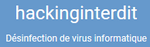

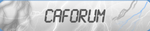

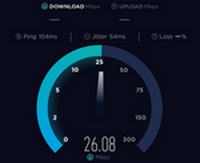





 Invité Mar 6 Jan 2015 - 16:13
Invité Mar 6 Jan 2015 - 16:13
» Charte du forum
» rappel du texte de loi sur le plagiat
» Pourquoi nous n'aidons pas en privé
» Amelioration PC
» Coucou de Juillet
» Windows 10 : début de la fin du Panneau de configuration
» PS5 : pas de prix, pas de date de sortie
» Windows 10 2004 peut briser les espaces de stockage, éviter d’utiliser chkdsk
» Microsoft teste la nouvelle protection anti-malware Windows 10
» Mise à jour Windoxs 10 KB4565503 (OS Build 19041.388)
» Anniversaire de Piwis
» Les bonnes commandes à saisir dans le champ Exécuter
» Débogage USB sous Android
» Coucou de Juin
» Comment savoir si votre pc est infecté ou pas
» Et si nous partageons nos fond écran
» Windows 10 rafraîchissement du menu Démarrer
» Carte graphique AMD RADEON HD 7600 Séries
» problème ventilateur
» Attention arnaque qui sévit sur les appels téléphoniques
» Comment accelerer Windows Windows 10